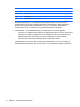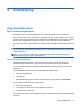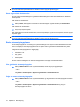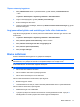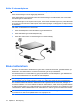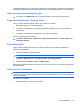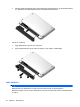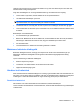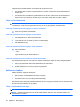Mini User Guide - Windows 7
Levetiden til batteriet varierer, avhengig av innstillingene for strømstyring, programmene som kjøres på
datamaskinen, skjermens lysstyrke, eksterne enheter som er koblet til datamaskinen, og andre faktorer.
Vise hvor mye strøm batteriet har igjen
▲
Før pekeren over Batterimåler-ikonet i systemstatusfeltet, helt til høyre på oppgavelinjen.
Finne batteriinformasjon i Hjelp og støtte
Hjelp og støtte inneholder følgende verktøy og informasjon om batteriet:
●
Batterisjekk-verktøy for å teste batteriytelsen
●
Informasjon om kalibrering, strømstyring og riktig stell og oppbevaring for å oppnå maksimal
batterilevetid
●
Informasjon om batterityper, spesifikasjoner, livssykluser og kapasitet
Slik får du tilgang til batteriinformasjon:
▲
Velg Start > Kontrollpanel > Maskinvare og lyd > Strømalternativer > Fortell meg mer om
strømstyringsplaner.
Bruke Batterisjekk
Hjelp og støtte inneholder informasjon om status for batteriet som er installert i datamaskinen.
Slik kjører du Batterisjekk:
1. Koble strømadapteren til datamaskinen.
MERK: Datamaskinen må være koblet til strømnettet for at Batterisjekk skal fungere riktig.
2. Velg Start > Hjelp og støtte > Feilsøking > Strøm, termisk og mekanisk.
3. Klikk på kategorien Strøm og deretter på Batterisjekk.
Batterisjekk undersøker batteriet og dets celler for å finne ut om alt virker som det skal, og rapporterer
deretter resultatet.
Sette inn eller ta ut batteriet
FORSIKTIG: Hvis du tar ut et batteri som er eneste strømkilde, kan du miste data. For å unngå tap
av data bør du lagre alt arbeid og starte dvalemodus eller slå datamaskinen av ved hjelp av Windows
før du tar ut batteriet.
Slik setter du inn batteriet:
1. Legg datamaskinen opp-ned på en plan flate.
Bruke batteristrøm 19